win10右键菜单栏如何设置 win10右键菜单栏设置方法
更新时间:2023-07-17 16:55:41作者:jzjob
在Windows 10操作系统中,右键菜单栏是一个非常常用的功能,它可以为我们提供快速访问各种常用功能和操作的便捷方式。然而,对于一些用户来说,右键菜单栏可能会显得冗杂或者缺少自己常用的功能选项。在这种情况下,了解如何设置右键菜单栏可以帮助我们个性化地定制菜单栏,使其更符合我们的使用习惯和需求。今天,我们就来了解一下右键菜单栏的设置方法。
设置方法:
1.进入系统打开火绒安全软件,点击“安全工具”。
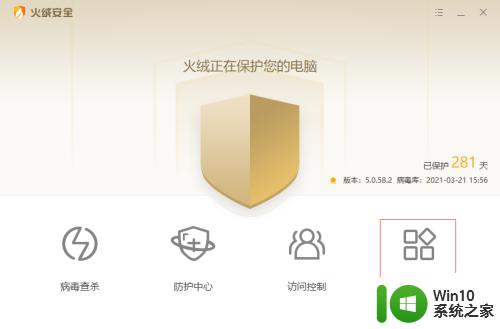
2.在系统工具中找到“右键管理”点击打开。
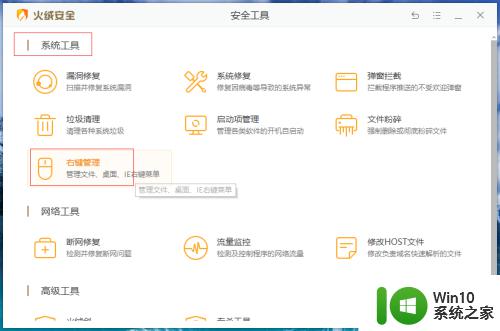
3.“桌面右键管理”可以设置鼠标右键桌面菜单内容显示和隐藏。
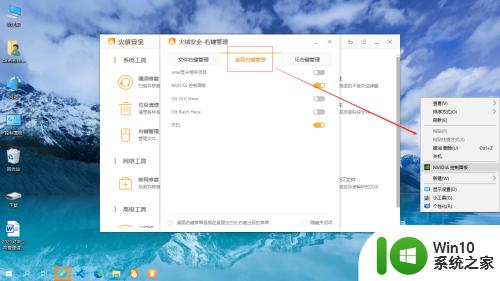
4.“文件右键管理”可以设置鼠标右键一个文件菜单内容显示和隐藏。
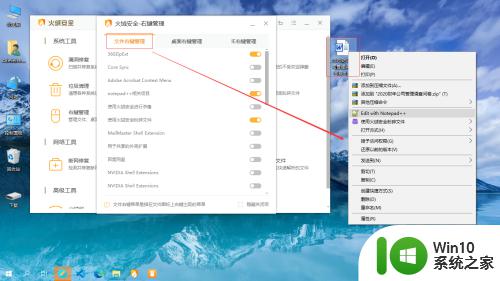
以上就是关于win10右键菜单栏如何设置的全部内容,有出现相同情况的用户就可以按照小编的方法了来解决了。
win10右键菜单栏如何设置 win10右键菜单栏设置方法相关教程
- win10桌面鼠标右键菜单栏怎么改 win10右键菜单栏自定义设置
- win10的菜单栏怎么设置 win10右键菜单栏自定义设置方法
- 设置win10右键菜单栏应用的步骤 win10右键菜单栏应用如何添加和删除
- win10电脑右键菜单栏太宽 win10右键菜单太宽怎么调整
- 教你管理win10系统右键菜单的方法 win10如何管理右键菜单
- win10如何管理右键菜单 win10右键菜单如何自定义
- win10右键菜单空白的解决方法 Win10 右键菜单空白怎么办
- win10鼠标菜单 win10鼠标右键菜单自定义设置教程
- win10任务栏不响应如何解决 win10任务栏右键菜单卡死怎么办
- win10右键不显示菜单 Win10鼠标右键不显示菜单怎么解决
- win10任务栏开始菜单无法打开的解决方案 win10任务栏右键菜单不出现的解决方法
- Win10右键菜单找不到打开方式的解决方法 Win10右键菜单找不到打开方式如何解决
- 蜘蛛侠:暗影之网win10无法运行解决方法 蜘蛛侠暗影之网win10闪退解决方法
- win10玩只狼:影逝二度游戏卡顿什么原因 win10玩只狼:影逝二度游戏卡顿的处理方法 win10只狼影逝二度游戏卡顿解决方法
- 《极品飞车13:变速》win10无法启动解决方法 极品飞车13变速win10闪退解决方法
- win10桌面图标设置没有权限访问如何处理 Win10桌面图标权限访问被拒绝怎么办
win10系统教程推荐
- 1 蜘蛛侠:暗影之网win10无法运行解决方法 蜘蛛侠暗影之网win10闪退解决方法
- 2 win10桌面图标设置没有权限访问如何处理 Win10桌面图标权限访问被拒绝怎么办
- 3 win10关闭个人信息收集的最佳方法 如何在win10中关闭个人信息收集
- 4 英雄联盟win10无法初始化图像设备怎么办 英雄联盟win10启动黑屏怎么解决
- 5 win10需要来自system权限才能删除解决方法 Win10删除文件需要管理员权限解决方法
- 6 win10电脑查看激活密码的快捷方法 win10电脑激活密码查看方法
- 7 win10平板模式怎么切换电脑模式快捷键 win10平板模式如何切换至电脑模式
- 8 win10 usb无法识别鼠标无法操作如何修复 Win10 USB接口无法识别鼠标怎么办
- 9 笔记本电脑win10更新后开机黑屏很久才有画面如何修复 win10更新后笔记本电脑开机黑屏怎么办
- 10 电脑w10设备管理器里没有蓝牙怎么办 电脑w10蓝牙设备管理器找不到
win10系统推荐
- 1 萝卜家园ghost win10 32位安装稳定版下载v2023.12
- 2 电脑公司ghost win10 64位专业免激活版v2023.12
- 3 番茄家园ghost win10 32位旗舰破解版v2023.12
- 4 索尼笔记本ghost win10 64位原版正式版v2023.12
- 5 系统之家ghost win10 64位u盘家庭版v2023.12
- 6 电脑公司ghost win10 64位官方破解版v2023.12
- 7 系统之家windows10 64位原版安装版v2023.12
- 8 深度技术ghost win10 64位极速稳定版v2023.12
- 9 雨林木风ghost win10 64位专业旗舰版v2023.12
- 10 电脑公司ghost win10 32位正式装机版v2023.12